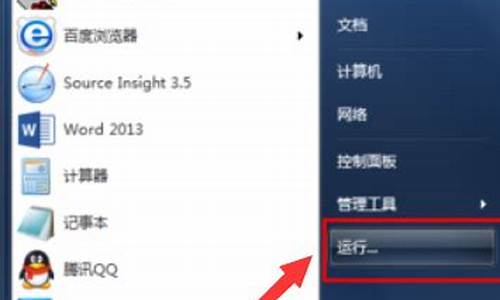电脑装好系统还能分区吗,电脑系统装好能分区吗

可以进行相应的分区与更改,方法常用的有两种,以下分别进行说明。
1。采用软件方式进行分区。如PQ魔术师的windows 版,安装完成后,启动PQ。在此可以进行在现有硬盘的基础上用鼠标进行调整分区。
还有如winpe下的Diskgenus也可以进行分区的调整。
软件方面较多,其实质是一样的,常用的这两款。
2。对于不想安装软件进行调整的。可以利用windows自带的磁盘管理进行。
右击计算机,点选管理。出现计算机管理界面。
点左侧磁盘管理,出现如下图所示。
对于如E或F在不需的情况下进行删除在与其它盘进行合并即可。
此方法不适合于微调整,适合整盘调整。
可以,具体分区方法如下:
1、方法一:
首先按键盘上面的cmmand+空格键,在图中输入磁盘工具,按键盘return键就可以进入磁盘工具。
2、方法二:
打开dock栏的launchpad,点击搜索框,输入磁盘两个字。
3、进入磁盘工具后会发现有两个硬盘,其实最左边顶上的是物理硬盘,下面的一个是分区。要分区点击图二左侧面板最顶部的物理硬盘,然后点击右侧主页的分区选项。
4、进入分区选项后,看到一个蓝色的饼图,饼图深蓝色的已经使用的空间,浅蓝色的是未使用的空间,分区只能够分没有使用的空间,所以在分区之前要留够剩余空间,例如安装Windows那么就不低于50g的剩余空间。
接着点击饼图的加号,它会默认选择剩余的空间作为分区。
5、在图一中输入分区的空间名称可以是C盘D盘F盘,根据你的喜好设置,也可以使用默认的名字未知。接着选择格式,安装Windows系统就选择nt格式,这里只是分区并不安装系统所以选择os x日记式。最后选择应用就可以了。在容量大小这里输入容量的话,可以输入比剩余空间小的容量这样子剩余的空间就有两个。
6、多个分区,点击饼图加号一次会将剩余的空间变成一个分区,点击两次会将剩余的空间分成两半,以此类推就可以创建多个分区,点击减号就会删除分区。当然都要点击应用后才会生效。
声明:本站所有文章资源内容,如无特殊说明或标注,均为采集网络资源。如若本站内容侵犯了原著者的合法权益,可联系本站删除。